Problém
Riešenie
Aplikovanie prednastavenej politiky
Ak chcete nastaviť politiku Antivírus – Maximálna bezpečnosť, postupujte podľa nasledujúcich krokov. Táto politika obsahuje viac ako 100 odporúčaných nastavení pre produkt ESET Endpoint Security nainštalovaný na vašich pracovných staniciach.
-
Otvorte vo webovom prehliadači ESET PROTECT alebo ESET PROTECT On-Prem a prihláste sa.
-
Kliknite na Politiky, rozbaľte položku Vstavané politiky, vyberte ESET Endpoint for Windows a označte možnosť Antivírus – Maximálna bezpečnosť.
-
Kliknite na Priradenie a potom na Priradiť počítače alebo Priradiť skupiny.
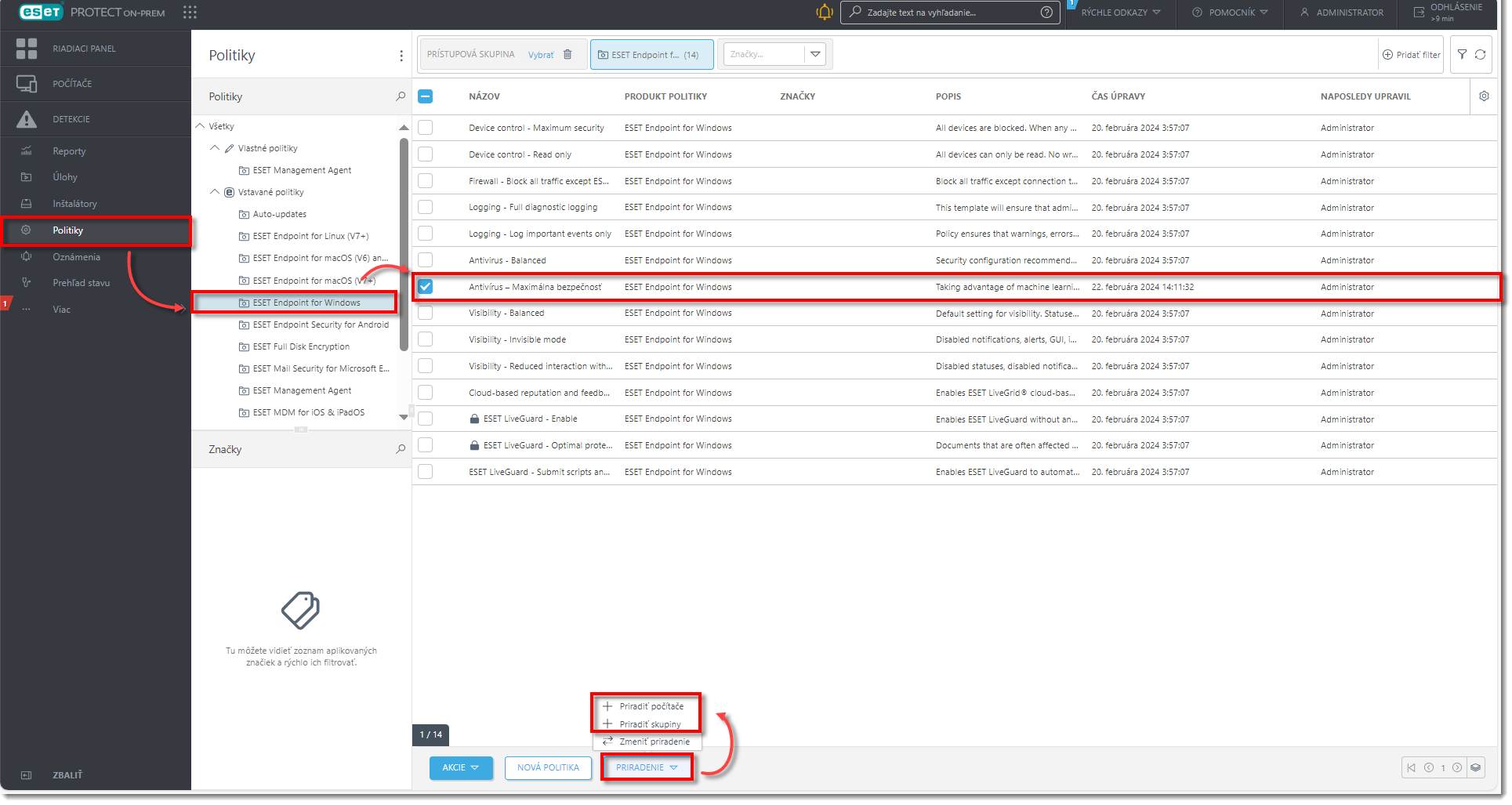
Kliknutím na obrázok si ho môžete zväčšiť v novom okne.
- Označte počítače, na ktoré chcete túto politiku použiť, a kliknite na tlačidlo OK.
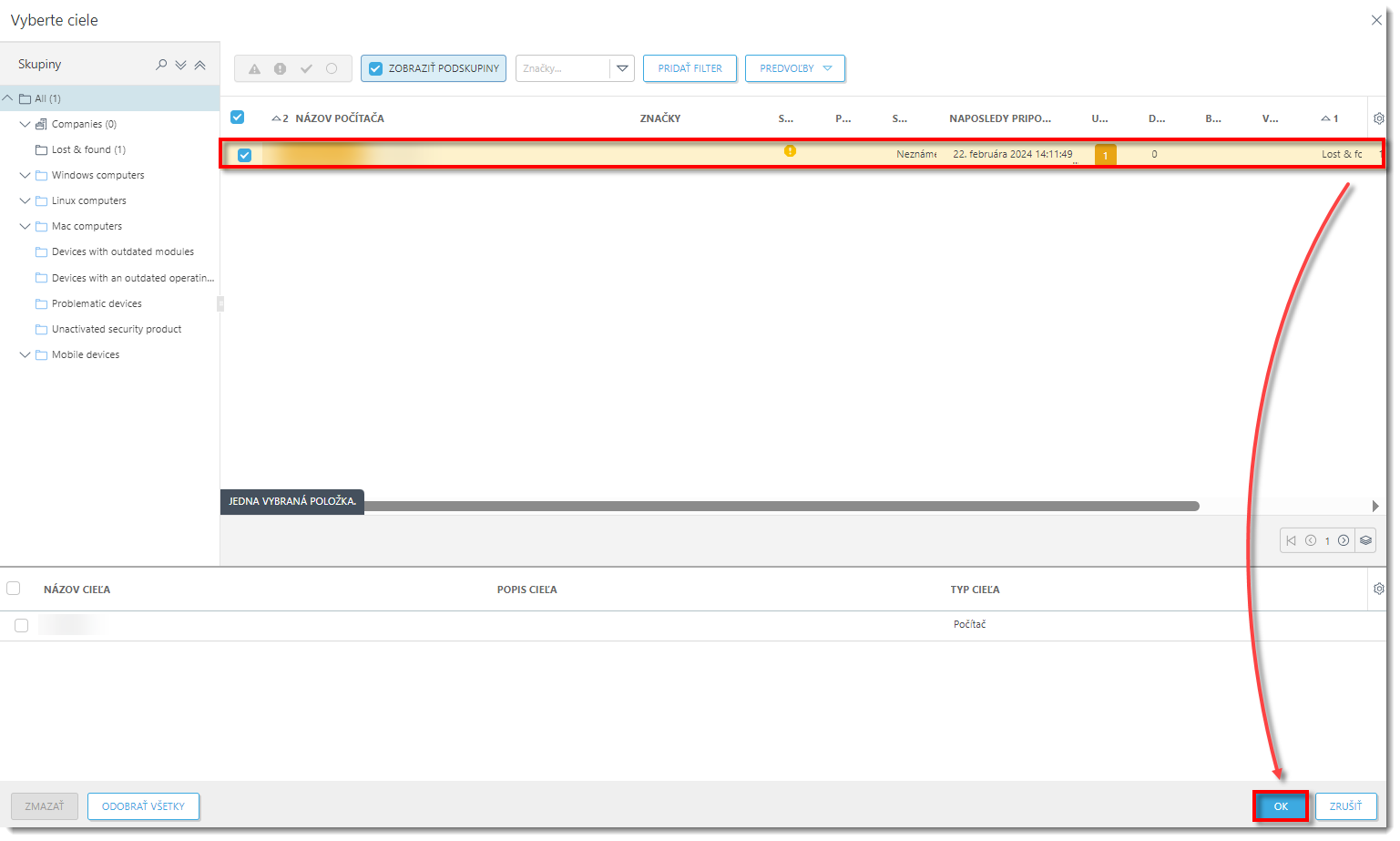
Kliknutím na obrázok si ho môžete zväčšiť v novom okne.
Zobrazenie nastavení vybranej politiky
- Ak chcete zobraziť nastavenia vybranej politiky, označte požadovanú politiku a kliknite na Akcie → Zobraziť podrobnosti.
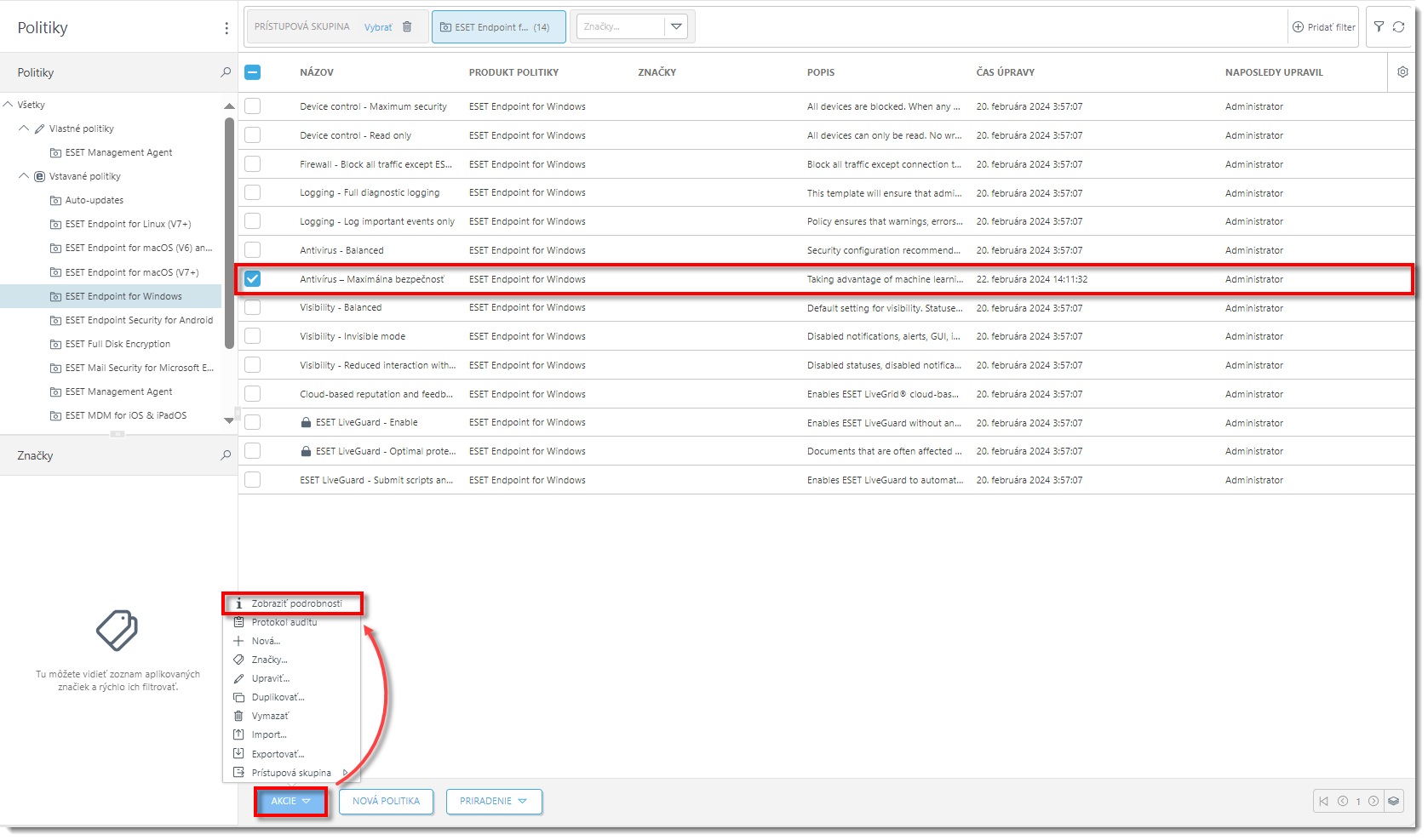
Kliknutím na obrázok si ho môžete zväčšiť v novom okne.
- Prejdite do sekcie Nastavenia. Kliknutím napríklad na Detekčné jadro môžete rozbaliť dodatočné menu. Ak kliknete na položku Detekcia malvéru, zobrazia sa nastavenia na pravej strane okna. Prečítajte si viac o politikách v ESET PROTECT.
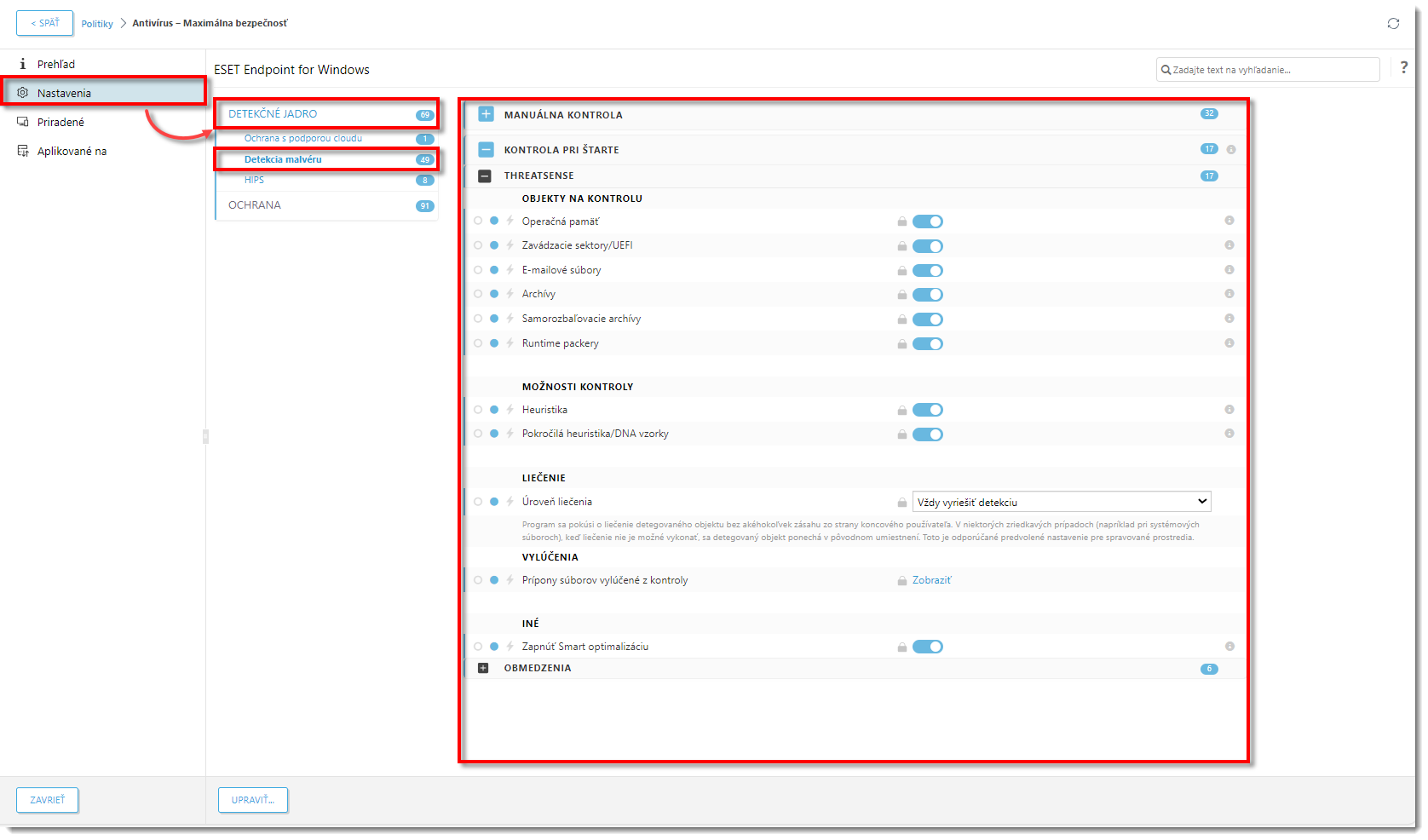
Kliknutím na obrázok si ho môžete zväčšiť v novom okne.